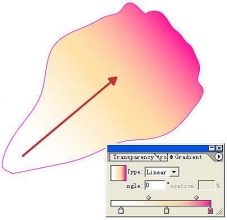ps设计绿色清新风格文字教程
2023-12-27 17:35:44
来源/作者: /
己有:0人学习过
教大家制作一款清新炫丽的文字效果,步骤很简单,一看就会.
相关素材链接:http://pan.baidu.com/s/1ntNZVsd 密码:bd6d
相关素材链接:http://pan.baidu.com/s/1ntNZVsd 密码:bd6d
效果如下图:

第一步:建立550*320的画面,填充R=180,G=206,B=3的颜色,名为背景层,按ALT键的同时双击背景图层,使其转化为普通图层,添加图层样式,渐变叠加.

然后新建一图层,用白色柔边画笔在画面中心画个大圆,图层混合模式改为柔光,效果如果下图

第二步:重头戏来了,这一步是讲怎么做出萌哒哒的文字效果.
字体为"Anja Eliane",这里我打的是英文薄荷糖MINT,随便填充文字颜色,然后文字图层连续复制两次,给这三个图层由下而上命名为MINT1,MINT2,MINT3,填充都为0,然后隐藏MINT2和3两个文字图层

MINT1文字图层的图层样式如下图

显示MINT2文字图层,图层样式如下